Instalacja Windows 7
Od niedawna w sprzedaży pojawił się nowy system operacyjny Windows 7. Windows 7 ma ma charakteryzować się stabilną i szybką pracą (okaże się za jakiś czas). Instalacja systemu przebiega sprawnie, rzec można nawet, że sprawniej niż Windowsa XP.
Poniżej przedstawiony został przebieg procesu instalacji Windows 7.
Uruchamiamy komputer z naszej bootowalenj płyty Windows 7 (boot CD/DVD lub w zależności od płyty głównej F12/F11).
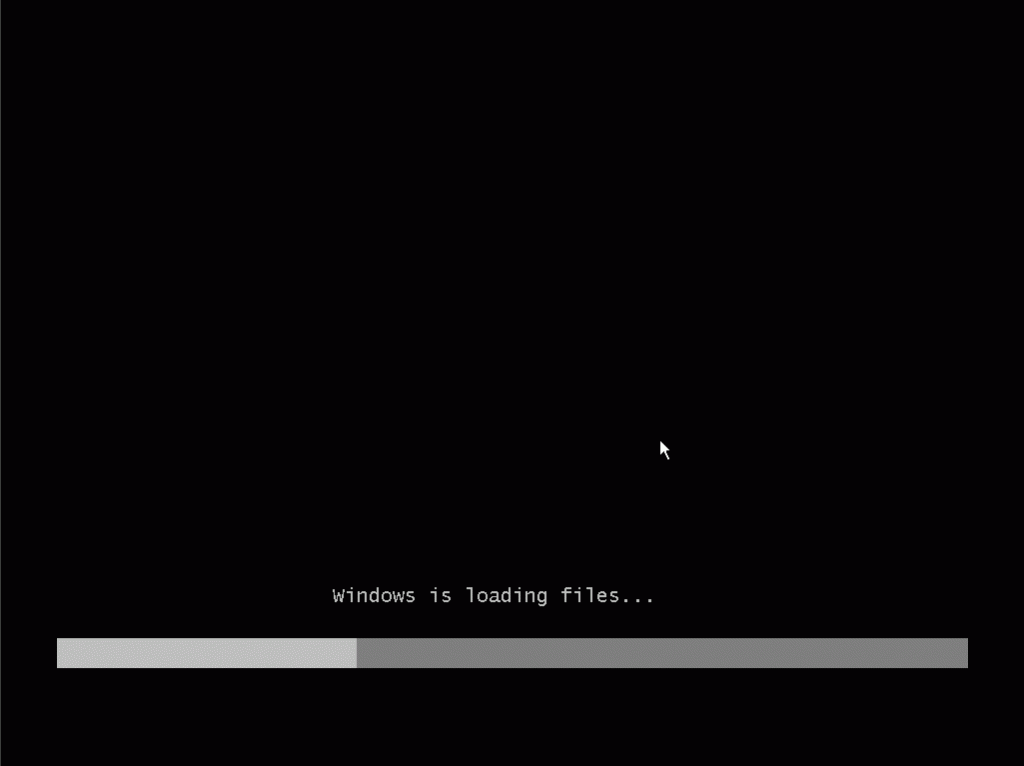
Widzimy ekran ukazujący nam ładowanie plików systemowych po których nastąpi uruchomienie systemu.
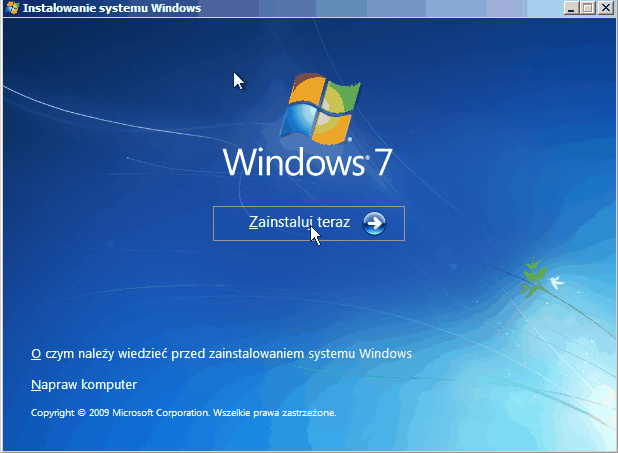
Możemy przystąpić do instalacji bądź poczytać ‚o czym należy wiedzieć przed instalacją Windows’. Jest jeszcze opcja napraw komputer, opcja dla użytkowników którzy mają zainstalowany system Windows 7.
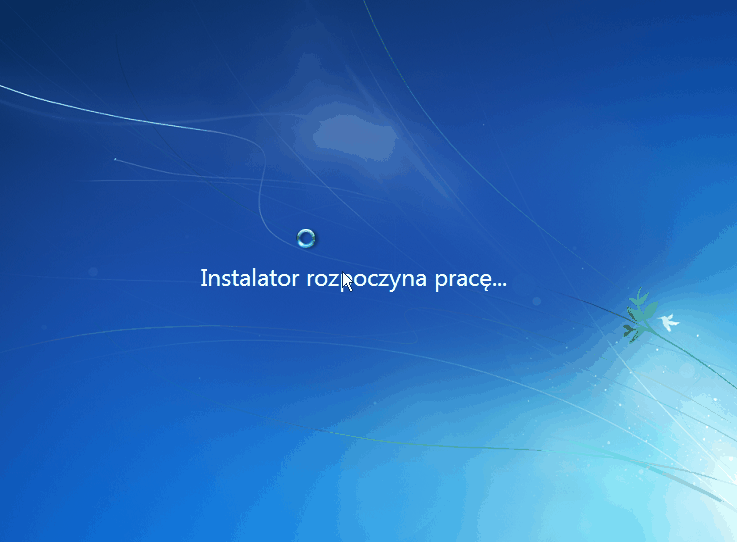
jak widać na rysunku powyżej instalator zaczyna prace
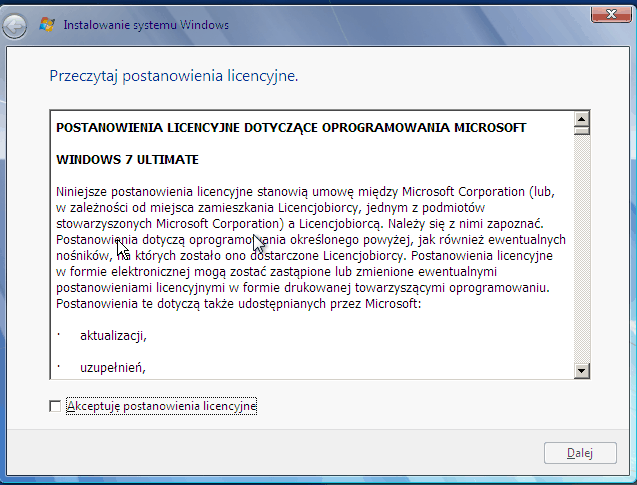
Nie mamy innej możliwości jeśli chcemy dalej zainstalować Win 7. Zaznaczamy ‚ptaka’ przy Akceptuję postanowienia licencyjne

Jeżeli chcemy zainstalować ‚świeżego’ Windows-a 7 wybieramy typ instalacji Niestandardowy
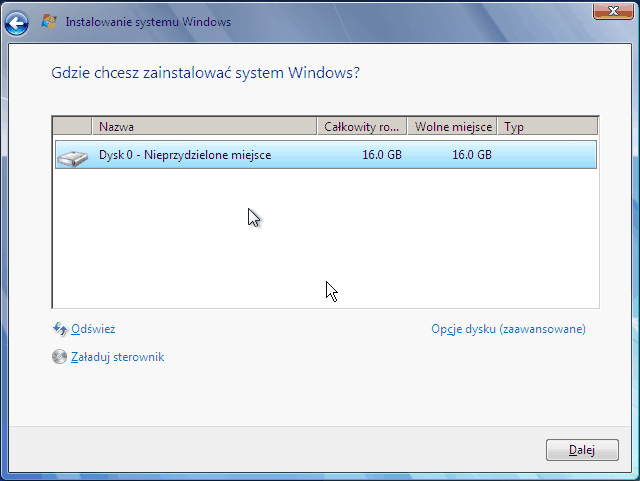
Jak widać na rysunku powyżej możemy możemy podzielić nasz dysk, korzystając z opcji dysku (dla zaawansowanych).
Klikamy dalej jeżeli chcemy zainstalować system Windows na jednej partycji.
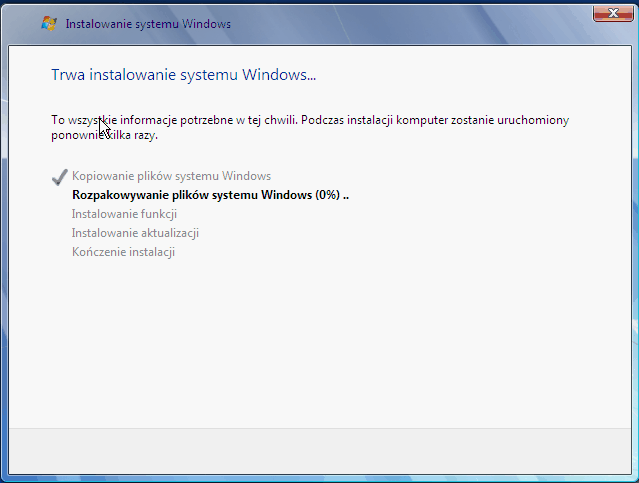
teraz poczekamy trochę dłużej, następuje instalacja systemu Win 7
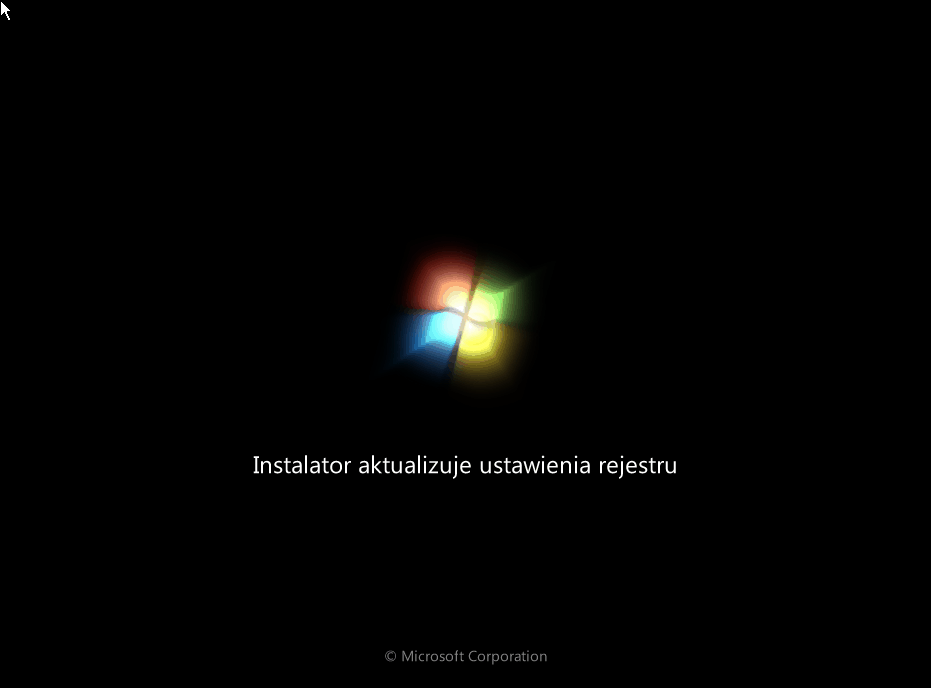
czekamy dalej
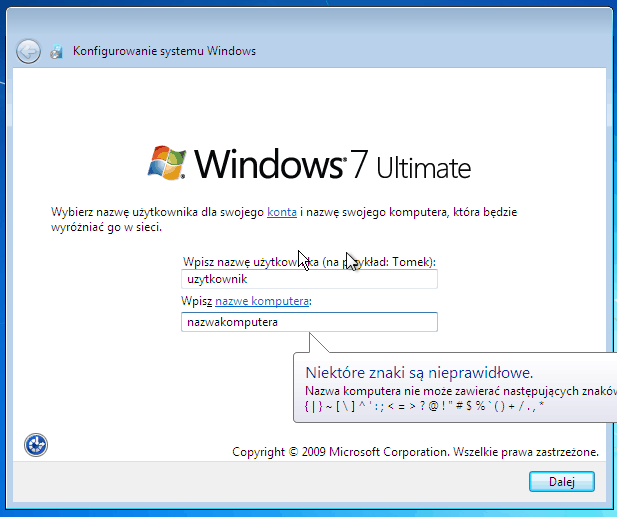
Podajemy nazwę użytkownika oraz nazwę komputera
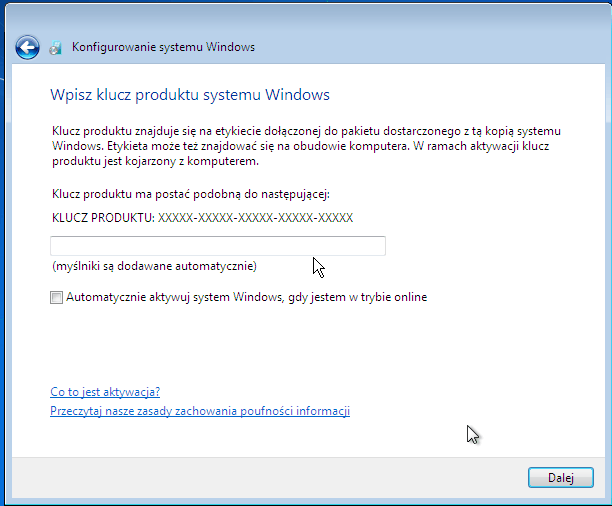
postępujemy zgodnie z tym co widzimy na rysunku, podajemy klucz produktu systemu Windows 7
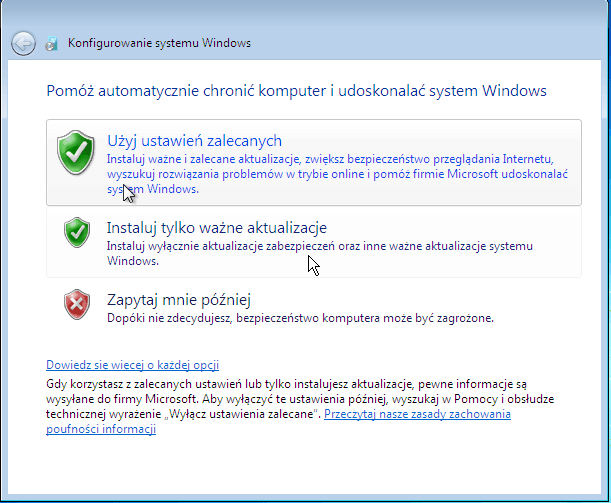
Przystępujemy dalej do konfiguracji systemu Windows, bezpiecznie jest zostawienie domyślnej opcji czyli Użyj ustawień zalecanych.
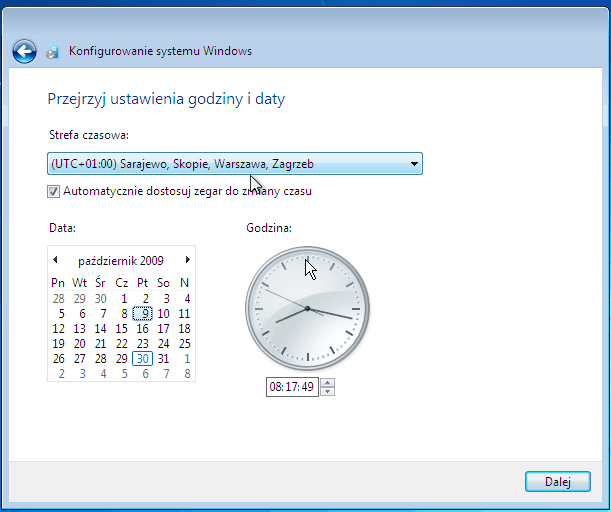
sprawdzamy czy godzina i data się zgadza, jeżeli jest błąd poprawiamy na aktualną.

wybieramy lokalizację komputera

Windows 7 kończy finalizacje ustawień.
Instalacja i podstawowa konfiguracja Windows 7 dobiegła do końca.
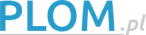


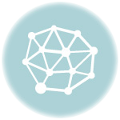

Thanks a lot for your helpful information. I have been searching for this for ages in many places. Windows 7 is a miraculous software ever. I suggest Win7Zilla to tweak Windows 7 efficiently